Jedes Revolution Pi System wird mit der Konfiguration-Software “PiCtory” ausgeliefert. Mit „PiCtory“ kannst Du die Platzierung von Hardware-Modulen an der PiBridge und die symbolischen Namen der Ein- und Ausgangssignale festlegen. Diese Angaben gelangen dann über eine JSON-Datei zum zentralen Treiber des RevPi Core (PiControl) und allen anderen Treibern. Außerdem dient PiCtory auch zur Konfiguration von angeschlossenen Hardware-Modulen oder installierten Treibern.
- Browser-basierte Applikation – keine separate Installation notwendig
- Gerätekatalog wird als Baum dargestellt; kann durch eigene
Gerätedefinitionen ergänzt werden - Geräte werden per Drag & Drop so platziert, wie sie auch auf die
Hutschiene gehören - Festgelegte Regeln helfen bei der richtigen Platzierung
- Geräte & sonstige Adapter werden als Grafiken dargestellt
- Detaillierte Geräte-Informationen erscheinen in einem separaten Datenblatt
- Datei-basiert (keine Datenbank notwendig)
- arbeitet mit flexiblen, veränderbaren Exportformaten
- Direkter Export als EN 61131-3 ‘Structured Text’ VAR_GLOBAL
Deklaration vordefiniert - Alle wichtigen Datendateien im lesbaren Standard
JSON-Format (keine Binärformate!) - Fertige Konfigurationen als RSC-Datei (‘RevPi System
Configuration’, JSON-Datei) speicherbar - läuft auf allen Standard-Webservern mit PHP Unterstützung
Revolution Pi ist ja ein hochgradig modulares und erweiterbares System. Du kannst zum Beispiel eigene Treiber schreiben, um Deine spezielle Hardware in das System nahtlos zu integrieren. Das zentrale Prozessabbild im Speicher ist dabei das Bindeglied aller Komponenten. Diese Komponenten, egal ob Hardwaremodule oder Softwareapplikationen tauschen ihre Daten immer mit diesem Prozessabbild aus. Dafür müssen aber sowohl die Treiber, als auch Softwareapplikationen wissen, wo genau (an welcher Adresse im Speicher) die einzelnen Prozesswerte zu finden sind. Wenn Du also zwei RevPi DIO verbaut hast und am 5. Eingang des 2. DIO die Lichtschranke 17 angeschlossen ist, muss Deine Applikation (z.B. die Soft-SPS) wissen, an welcher Adresse der Zustandswert im Prozessabbild abgelegt ist. Und hier kommt PiCtory ins Spiel.
PiCtory ist eine Browser-Applikation. Das heißt, er läuft auf einem Webserver und Du greifst als Nutzer mit einem Browser auf die Oberfläche zu. Der Server ist von uns auf dem RevPi Core vorinstalliert. Alternativ kannst Du aber auch ein PC-Programm (Windows) nutzen, dass einen kleinen Webserver installiert. PiCtory unterstützt Dich nun dabei, alle I/O-Signale zu definieren. Du kannst symbolische Namen vergeben („Lichtschranke_17“) und legst fest, welcher „Adapter“ die Daten liefert oder abholt (Eingang 5 vom 2. RevPi DIO Modul links neben RevPi Core). Ein Adapter kann ein Hardwaremodul an der PiBridge sein. Es kann aber auch ein „virtuelles Gerät“ sein. Das ist eine Treibersoftware, für die Speicherplatz im Prozessabbild reserviert wird und für die mit symbolischen Namen Prozesswerte definiert werden können.
Nachdem Du alle I/O-Signale definiert hast, berechnet PiCtory deren genaue Adressen im Prozessdatenabbild und schreibt sie zusammen mit den symbolischen Namen in eine JSON-Datei. Treiber, wie unser PiControl lesen diese Datei beim Start und wissen daher, an welche Adressen des Prozessabbildes sie Daten abzulegen oder zu lesen haben. Wenn Du eigene Treiber schreibst oder eine Applikationssoftware, dann kannst Du ebenfalls auf diese Datei zugreifen, um die Adresse zu erfahren. Leichter geht es mit einem Funktionsaufruf zum PiControl, dem Du den symbolischen Namen übergibst. Die Funktion liefert Dir die Startadresse und Länge des Speicherbereichs, auf den Du zugreifen musst, um dieses I/O-Signal aus dem Prozessabbild zu holen oder es dort abzulegen.
PiCtory kann aber mehr als diese Verwaltung des Prozessabbildes zu erleichtern. Er ist Konfigurator, der für jeden Adapter (Hardware-Modul oder Treiber) beliebige Konfigurationswerte in der JSON-Datei ablegt. PiControl zum Beispiel liest beim Starten diese Konfigurationswerte und übermittelt sie über die PiBridge an die Hardwaremodule. Ein Beispiel für einen solchen Konfigurationswert ist bei einem I/O-Modul die Einstellung, ob ein Ausgang im „high side“ oder im „push-pull“ Modus betrieben wird.
PiCtory arbeitet sehr universell und soll ja auch mit von Dir gebauten Geräten oder Treibern funktionieren. Aber woher soll PiCtory wissen, wie viele Prozesswerte von welchem Datentyp Dein Treiber oder Dein Modul verarbeitet? Und woher soll PiCtory wissen, welche Konfigurationseinstellungen Dein Treiber oder Dein Modul benötigt und wie diese Einstellungen heißen? Das geht bei PiCtory sehr einfach: Für jeden Adapter muss eine „RevPi Adapter Profile“-Datei („RAP-file“) vorhanden sein. PiCtory liest diese Dateien ein und weiß aus ihren Inhalten, welche I/O-Daten von dem Adapter verarbeitet werden und welche Konfigurationseinstellungen möglich sein sollen. Zusätzlich können auch bestimmte Regeln hinterlegt werden, die zum Beispiel die Anordnung von Adaptern beschränken (Unsere Gateway Module dürfen zum Beispiel nur als letztes Gerät auf den beiden Seiten vom RevPi Core installiert werden). Einen RAP-file kannst Du mit jedem Texteditor selber erstellen. Mehr dazu findest Du im nächsten Blog Artikel.
Die System-Parameter für ein komplettes modulares Revolution Pi System kannst Du also mit PiCtory komfortabel erfassen. Es gibt natürlich auch eine Exportfunktion und für spätere Änderungen und Wiederverwendungen kannst Du alle Einstellungen als „RSC“-Projektdatei („RevPi System Configuration“) abgespeichern.
Vielleicht war Dir das jetzt ein wenig zu theoretisch. Deshalb folgt ganz praktisch mal der einfache Workflow mit PiCtory:
1. Browser starten, ‘PiCtory’-Adresse aufrufen (Server läuft bereits auf dem RevPi Core oder muss als kleines Programm auf einem Windows-PC installiert werden): Der Gerätekatalog zeigt als Baum alle verfügbaren Adapter – auch verschiedene Versionen – an. Er kann natürlich mit selbst definierten Adaptern ergänzt werden. Klick auf ein Gerät, und sein Datenblatt wird geladen. Dort wird neben einem Bild oder Symbol des Adapters alles angezeigt, was man wissen muss, um die richtige Auswahl zu treffen. Die Datenblätter sind als einfache HTML-Dateien hinterlegt, können also jederzeit erweitert, korrigiert oder durch eigene ergänzt werden.
2. Alle benötigten Adapter aus dem Katalog per Drag & Drop in den zentralen Arbeitsbereich ziehen. Dort werden sie grafisch angezeigt und können in drei Größen gezoomt werden. Die Module einfach mit der Maus verschieben und so anordnen, wie sie tatsächlich auf die Hutschiene gehören. PiCtory prüft, was passt, und was nicht. Andere Adapter, die keine PiBridge Module sind (zum Beispiel Treiber für Modbus), werden in einen speziell dafür reservierten Bereich angeordnet.
3. Jeder platzierte Adapter wird in einer Tabelle mit Adaptereigenschaften gelistet. Dort eigene individuelle Bezeichnungen vergeben, und falls der Adapter mehrere Varianten von Ein- und Ausgängen unterstützt, die gewünschte Variante auswählen.
4. In der Werte-Tabelle erscheinen alle in der RAP-Datei (“RevPi Adapter Profile“-Datei) des Geräts festgelegten Ein- und Ausgabe-Anschlüsse des Adapters. Auch für die können eigene symbolische Bezeichnungen vergeben, Standardwerte gesetzt und ein Kommentar erfasst werden.
5. Nochmal prüfen – passt alles? Dann die Konfiguration für den Lauf im PiControl-Treiberprogramm und der Soft-SPS exportieren; und zum Schluss das PiCtory-Projekt als RSC-Datei für spätere Änderungen abspeichern – fertig!
Was kommt als nächstes?
Im nächsten Blog Artikel erklären wir Dir detailliert, wie eigene Geräte definiert, und in den Gerätekatalog eingefügt werden können, und wie man sich eigene Exportformate erstellen kann.

Hallo erstmal!
Ich fresse regelrecht Euren Blog! Ich habe ein Automatisierungsprojekt anstehend und warte im Moment auf einen Release-Termin des Revolution-Pi.
Könnt Ihr da genauere Angaben machen?
Ferner warte ich sehnsüchtig auf den nächsten Blogeintrag bzgl. der Definition eigener Geräte.
Viele Grüße
Haxhi
Hallo Haxhi,
willkommen bei Revolution Pi!
Im Oktober wird es die Möglichkeit für Vorbestellungen geben und spätestens zur SPS/Drives Messe in Nürnberg (22. November) werden die Serienprodukte auf Lager sein. Wir haben die Vorbestellungsmöglichkeit eingeplant, damit wir bei starker Nachfrage keine zu langen Lieferzeiten haben. In der “Ramp-up”-Phase sind für uns die Stückzahlen schwer zu planen, aber wir sind auf alles vorbereitet…
Hallo,
ich habe die PiCtory-Seite vom RevPi-Core heruntegeladen. Wie im Videotutorial beschrieben werden alle Informationen angezeigt. Wenn ich aber ein Device vom Katalog auf Configuration Board ziehe, wird es nicht angehängt, sondern das Devicesymbol springt wieder zurück zum Katalog. Habe ich da noch was übersehen? Modbus RTU Modul wird auch nicht im Katalog aufgeführt. Wie kann ich Modbus RTU zur Konfiguration hinzufügen?
Viele Grüße,
Zekeriya
Hi,
IM Video zeigt Dirk eigentlich wie es geht: Erst über Kontextmenü vom Core einen leeren Slot rechts oder links daneben erzeugen und dann in diesem Slot das neue Modul reinziehen. Wir haben inzwischen auch die Hinweise auf der Oberfläche entsprechend erweitert (nächste Version).
Wegen dem Modbus RTU melde ich mich noch mal…
Edit: Wie ich erfahren habe, wurde das Modul offensichtlich vergessen. Wir werden die fehelnde RAP-Datei und eine korrigierte Listendatei zum Download bereitstellen. Im Forum “Neuigkeiten und Ankündigungen” werden wir darauf hinweisen, sobald der Download bereitgestellt wurde.